Vihjeiden poistaminen käytöstä iPadissa
iPadin mukana ei kuitenkaan tule käyttöohjetta voit ladata sellaisen. Sen sijaan siinä on Vinkit-sovellus, jonka avulla voit löytää ominaisuuksia ja oppia käyttämään näitä ominaisuuksia. Jos et halua saada näitä ilmoituksia osoitteessa Ilmoituskeskus, poista vihjeilmoitukset käytöstä, jos et tarvitse apua. Jos pidät ilmoituksista, mutta haluat rajoittaa tapoja saada vihjeilmoituksia, muuta hälytystyyliä.
Nämä ohjeet koskevat käynnissä olevia laitteita iOS 8 ja myöhemmin.
Vihjeiden poistaminen käytöstä
Ilmoitusten poistaminen käytöstä estää Vinkkejä lähettämästä sinulle viestejä, mutta voit silti avata sovelluksen saadaksesi lisätietoja uusista ominaisuuksista.
Ilmoitusten poistaminen käytöstä:
-
Avata asetukset.

-
Napauta Ilmoitukset.
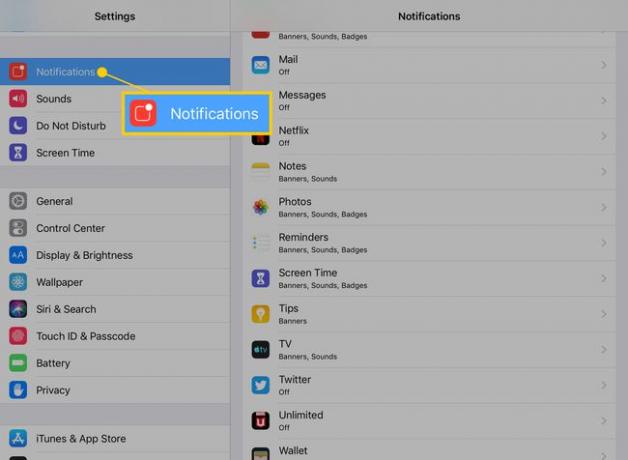
-
Vuonna Ilmoitustyyli osio, napauta Vinkkejä.
Tämän valikon sovellukset näkyvät aakkosjärjestyksessä.
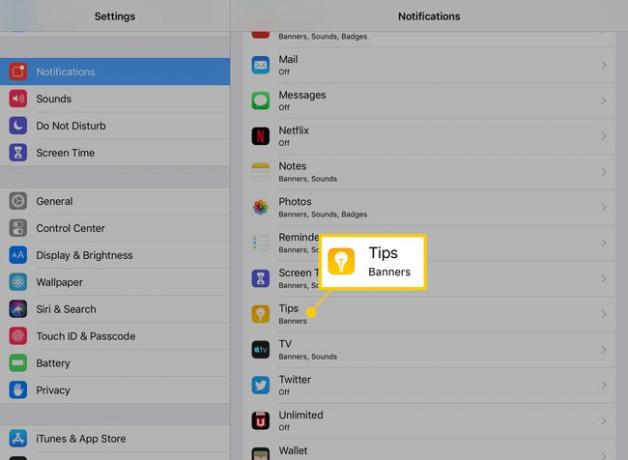
-
Sammuta Salli ilmoitukset vaihtokytkin.
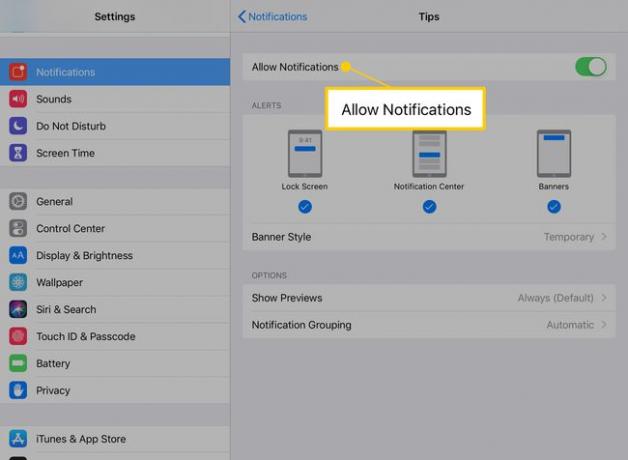
Toista nämä vaiheet mille tahansa ilmoitusasetuksissa olevalle sovellukselle estääksesi niitä lähettämästä sinulle viestejä.
Muuta vihjeen ilmoitustyyliä
Jos haluat sallia ilmoitukset mutta rajoittaa ilmoitusten näyttämistä näytöllä, ota käyttöön Salli ilmoitukset vaihtokytkin ja siirry sitten Hälytykset-osioon. Voit valita, missä ilmoitukset näkyvät, valitsemalla paikat, joissa haluat ilmoitusten näkyvän:
- Lukitusnäyttö: Näyttää ilmoitukset herättämättä laitetta.
- Ilmoituskeskus: Pyyhkäise alas näytön yläreunasta nähdäksesi ilmoitukset.
- Bannerit: Ilmoitukset tulevat näkyviin, kun käytät muita sovelluksia tai poistut niistä.
- Bannerin tyyli: Valitse väliaikainen ilmoitus tai ilmoitus, joka pysyy näytöllä, kunnes ohitat sen tai napautat sitä.
Asetukset-osiossa on työkaluja ilmoitusten järjestämiseen:
- Näytä esikatselut: Lisää ilmoitukseen tietoja, esimerkiksi tekstiviestin sisällön.
- Ilmoitusten ryhmittely: Säästää ilmoituskeskuksen sotkua lajittelemalla viestit pinoihin käytetyn sovelluksen mukaan.
Jos et tarvitse Tips-sovellusta tai mitään oletusapuohjelmia, jotka tulevat iOS: n uuden version mukana, voit poistaa ne. Napauta aloitusnäytössä sovelluskuvaketta ja pidä sitä painettuna, kunnes kuvakkeet tärisevät, ja napauta sitten X vasemmassa yläkulmassa poistaaksesi sovelluksen iPadistasi.
